Altium Designer 中关于PCB规则的设置
PCB画板DXPrule-规则模版说明

Width_signal_50,65,75
• 对于有多种单线阻抗的。新建相应的class,分别命名 为“signal_50”“signal_65”,“signal_75”
• 根据结构图可更改不同层的线宽
Width_all
• 更改全局线宽(默认最小7mil,最大100mil)
Width优先权
• 可更改优先权(电地优先权最高,其它情况下线宽要 求由细变宽,规则优先级由高到低, )
DiffPairsRouting_cf100
• 更改100欧姆差分在每层对应差分走线间距(根据阻抗 结构图)
DiffPairsRouting_all
• 更改差分在每层对应差分走线间距(无阻抗时默认设 置)
Differential Pairs Routing优先权
• Cf90,cf100规则优先于全局 • 默认为全激活
Clearance设置
• Clearance_poly • Clearance_room_Bga_08mm • Clearance_room_Bga_1mm • Clearance_cf_via • Clearance_cf_pad • Clearance_via_all • Clearance_pad_all • Clearance_cf90_1 • Clearance_cf90_2 • Clearance_cf100_1 • Clearance_cf100_2 • Clearance_All
Differential Pairs Routing设置
• DiffPairsRouting_cf90 • DiffPairsRouting_cf100 • DiffPairsRouting_all
DiffPairsRouting_cf90
Altium_Designer官方标准教程_第6章_布线规则设定
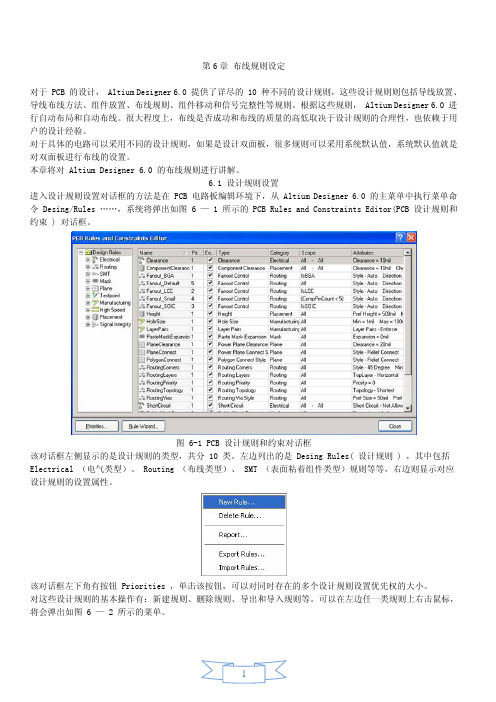
第6章 布线规则设定对于 PCB 的设计, Altium Designer 6.0 提供了详尽的 10 种不同的设计规则,这些设计规则则包括导线放置、导线布线方法、组件放置、布线规则、组件移动和信号完整性等规则。
根据这些规则, Altium Designer 6.0 进行自动布局和自动布线。
很大程度上,布线是否成功和布线的质量的高低取决于设计规则的合理性,也依赖于用户的设计经验。
对于具体的电路可以采用不同的设计规则,如果是设计双面板,很多规则可以采用系统默认值,系统默认值就是对双面板进行布线的设置。
本章将对 Altium Designer 6.0 的布线规则进行讲解。
6.1 设计规则设置进入设计规则设置对话框的方法是在 PCB 电路板编辑环境下,从 Altium Designer 6.0 的主菜单中执行菜单命令 Desing/Rules ……,系统将弹出如图 6 — 1 所示的 PCB Rules and Constraints Editor(PCB 设计规则和约束 ) 对话框。
图 6-1 PCB 设计规则和约束对话框该对话框左侧显示的是设计规则的类型,共分 10 类。
左边列出的是 Desing Rules( 设计规则 ) ,其中包括 Electrical (电气类型)、 Routing (布线类型)、 SMT (表面粘着组件类型)规则等等,右边则显示对应设计规则的设置属性。
该对话框左下角有按钮 Priorities ,单击该按钮,可以对同时存在的多个设计规则设置优先权的大小。
对这些设计规则的基本操作有:新建规则、删除规则、导出和导入规则等。
可以在左边任一类规则上右击鼠标,将会弹出如图 6 — 2 所示的菜单。
在该设计规则菜单中, New Rule 是新建规则; Delete Rule 是删除规则; Export Rules 是将规则导出,将以 .rul 为后缀名导出到文件中; Import Rules 是从文件中导入规则; Report ……选项,将当前规则以报告文件的方式给出。
Altium Designer 中关于PCB规则的设置.

对于 PCB 的设计, AD 提供了详尽的 10种不同的设计规则,这些设计规则则包括导线放置、导线布线方法、元件放置、布线规则、元件移动和信号完整性等规则。
很大程度上,布线是否成功和布线的质量的高低取决于设计规则的合理性,也依赖于用户的设计经验。
对于具体的电路可以采用不同的设计规则,如果是设计双面板, 很多规则可以采用系统默认值,系统默认值就是对双面板进行布线的设置。
1、设计规则设置从 AD 的主菜单中执行菜单命令Desing/Rules…… ,系统将弹出如图所示的PCB Rules and Constraints Editor(PCB设计规则和约束对话框。
对话框左侧显示的是设计规则的类型,共分 10类。
左边列出的是 Desing Rules(设计规则 ,其中包括 Electrical (电气类型、 Routing (布线类型、 SMT (表面粘着元件类型规则等等,右边则显示对应设计规则的设置属性。
该对话框左下角有按钮 Priorities ,单击该按钮,可以对同时存在的多个设计规则设置优先权的大小。
对这些设计规则的基本操作有:新建规则、删除规则、导出和导入规则等。
可以在左边任一类规则上右击鼠标,将会弹出下图所示的菜单。
在该设计规则菜单中, New Rule是新建规则; Delete Rule是删除规则; Export Rules 是将规则导出,将以 .rul为后缀名导出到文件中; Import Rules是从文件中导入规则; Report…… 选项,将当前规则以报告文件的方式给出。
2、电气设计规则 Electrical (电气设计规则是设置电路板在布线时必须遵守,包括安全距离、短路允许等 4个小方面设置。
1. Clearance (安全距离选项区域设置安全距离设置的是 PCB 电路板在布置铜膜导线时,元件焊盘和焊盘之间、焊盘和导线之间、导线和导线之间的最小的距离。
下面以新建一个安全规则为例,简单介绍安全距离的设置方法。
Altium_designer的PCB设计规则说明

设计规则设计规则和设计规则检查在Altium Designer中,设计规则用于定义您的设计要求。
这些规则包括设计的各个方面,从布线宽度,间隙,平面布线连接方式,走线取道方式等等。
规则还可以监测你的布线状况,也可以在任何时间进行测试处理,并生成设计规则检查报告。
Altium Designer的设计规则不针对所有的对象,它们只针对独立的对象。
每个规则都有一个应用范围,定义它必须针对特定的对象。
例如,规则的分层方式的应用,为一个整板的间隙规则,也许是一类网状间隙规则,然而其中焊盘的设计规则也许是另一类。
PCB编辑器可以使用的规则有优先顺序和一定的范围,确定各个规则适用于在设计中每个对应的对象。
本节介绍如何设计规则定义,以及检查如何为违反设计规则。
1.添加设计规则设计规则被定义在PCB规则和约束编辑器中,对话框显示选择设计»规则。
图1.PCB规则和约束编辑器对话框建立一个设计规则:1.点击在左侧的树图中扩展所需要的规则类别2.再点击可扩展另一定义好的规则请注意在图1中的树图如何展开,以显示四个宽度规则。
3.在一个特定的规则中点击显示该规则的属性。
4.右键单击规则的类型添加一个新的规则。
你可以使用PCB规则和违反规则面板查看到一个规则的目标对象。
另外,在工作区中的一个对象上单击右键并选择适用的一元规则或适用的二元规则来设定到相应的对象中。
图2 一元规则对话框显示的应用组件图3二元规则对话框显示两网络之间的应用2.设计规则概念如何有效地运用设计规则,规则类型的概念、对象的集合、查询和优先级需要了解。
2.1 规则类型有两种类型的设计规则- 一元和二元。
一元设计规则这些规则适用于一个对象,或在一组对象的每个对象。
例如,宽度约束。
二元设计规则这些规则应用在第一组和第二组的任何元件之间。
二元规则有两个对象集,属于必须配置的部分。
二进制规则的一个例子是间隙规则- 它定义任何铜铂在第一组和第二组由两个规则检查确定,即任何对象与对象之间所需的间隙。
altium designer 规则 器件管脚间距
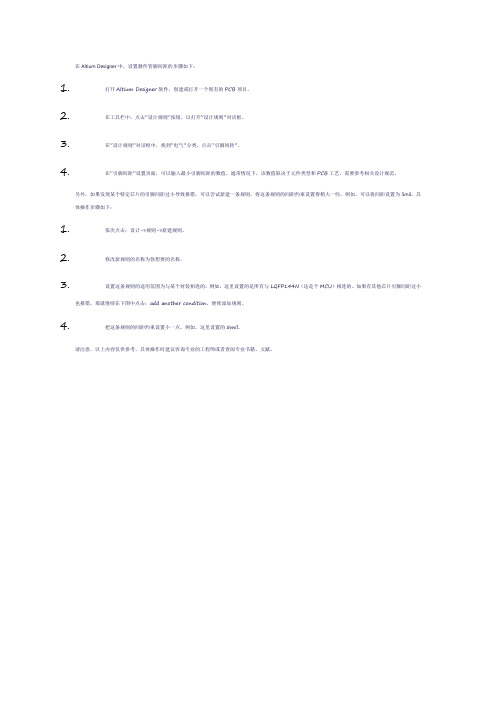
在Altium Designer中,设置器件管脚间距的步骤如下:
1.打开Altium Designer软件,创建或打开一个现有的PCB项目。
2.在工具栏中,点击“设计规则”按钮,以打开“设计规则”对话框。
3.在“设计规则”对话框中,找到“电气”分类,点击“引脚间距”。
4.在“引脚间距”设置页面,可以输入最小引脚间距的数值。
通常情况下,该数值取决于元件类型和PCB工艺,需要参考相关设计规范。
另外,如果发现某个特定芯片的引脚间距过小导致报错,可以尝试新建一条规则,将这条规则的间距约束设置得稍大一些。
例如,可以将间距设置为5mil。
具体操作步骤如下:
1.依次点击:设计->规则->新建规则。
2.修改新规则的名称为你想要的名称。
3.设置这条规则的适用范围为与某个封装相连的。
例如,这里设置的是所有与LQFP144N(这是个MCU)相连的。
如果有其他芯片引脚间距过小
也报错,那就继续在下图中点击:add another condition,继续添加规则。
4.把这条规则的间距约束设置小一点。
例如,这里设置的5mil。
请注意,以上内容仅供参考,具体操作时建议咨询专业的工程师或者查阅专业书籍、文献。
AD中关于PCB规则的设置
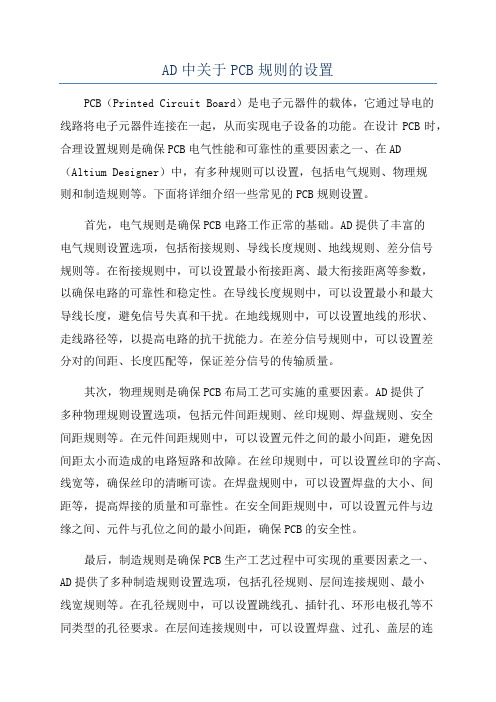
AD中关于PCB规则的设置PCB(Printed Circuit Board)是电子元器件的载体,它通过导电的线路将电子元器件连接在一起,从而实现电子设备的功能。
在设计PCB时,合理设置规则是确保PCB电气性能和可靠性的重要因素之一、在AD (Altium Designer)中,有多种规则可以设置,包括电气规则、物理规则和制造规则等。
下面将详细介绍一些常见的PCB规则设置。
首先,电气规则是确保PCB电路工作正常的基础。
AD提供了丰富的电气规则设置选项,包括衔接规则、导线长度规则、地线规则、差分信号规则等。
在衔接规则中,可以设置最小衔接距离、最大衔接距离等参数,以确保电路的可靠性和稳定性。
在导线长度规则中,可以设置最小和最大导线长度,避免信号失真和干扰。
在地线规则中,可以设置地线的形状、走线路径等,以提高电路的抗干扰能力。
在差分信号规则中,可以设置差分对的间距、长度匹配等,保证差分信号的传输质量。
其次,物理规则是确保PCB布局工艺可实施的重要因素。
AD提供了多种物理规则设置选项,包括元件间距规则、丝印规则、焊盘规则、安全间距规则等。
在元件间距规则中,可以设置元件之间的最小间距,避免因间距太小而造成的电路短路和故障。
在丝印规则中,可以设置丝印的字高、线宽等,确保丝印的清晰可读。
在焊盘规则中,可以设置焊盘的大小、间距等,提高焊接的质量和可靠性。
在安全间距规则中,可以设置元件与边缘之间、元件与孔位之间的最小间距,确保PCB的安全性。
最后,制造规则是确保PCB生产工艺过程中可实现的重要因素之一、AD提供了多种制造规则设置选项,包括孔径规则、层间连接规则、最小线宽规则等。
在孔径规则中,可以设置跳线孔、插针孔、环形电极孔等不同类型的孔径要求。
在层间连接规则中,可以设置焊盘、过孔、盖层的连接方式和规格要求。
在最小线宽规则中,可以设置不同层的最小线宽、线间距等,确保PCB的制造工艺可实现。
此外,AD还提供了丰富的设计规则检查(DRC)功能,可以自动检查所设置的规则是否符合要求。
AD中关于PCB规则的设置

AD中关于PCB规则的设置在AD软件中,PCB规则设置对于电路设计和布局来说非常重要。
通过正确设置PCB规则,可以确保电路板的可靠性、稳定性和性能,并减少电磁干扰和信号完整性问题。
首先,PCB规则设置包括以下几个方面:1.尺寸和布局规则:设置电路板的尺寸、层堆叠、引线宽度、间距等尺寸规则。
这些规则确保布局的有效性和一致性,并确保避免尺寸和布局冲突。
2.电气规则:设置信号传输线的布线规则,如最小/最大信号间距、最小/最大引线宽度、差分线规则等。
这些规则保证了电流和电信号的准确传输以及可靠性。
3.电源规则:设置电源供应的规则,包括电源引线宽度、电源平面和电源区域的设置。
这些规则可以确保电源的稳定性和可靠性,并减少电源噪声和电磁干扰。
4.信号完整性规则:设置信号的阻抗匹配、终端电阻、阻抗控制、克服信号反射等规则。
这些规则可以提高信号传输的质量和稳定性,并减少信号丢失和干扰。
5.堆栈规则:设置电路板的层堆叠结构,包括层分布、内部电源引线和平面设置等。
这些规则能够优化电路板的阻抗匹配、冷却效果和EMI性能。
6.安全规则:设置电路板的安全规则,如最小间距、引线尺寸、焊盘尺寸等。
这些规则确保电路板的安全性和可靠性,以防止短路、电弧和其他意外情况。
7.设备规则:设置连接器、器件封装、机械孔和固定件的规格和布局。
这些规则确保了设备的可靠性和适配性,同时简化了组装和制造过程。
如何设置这些规则取决于具体的电路板设计要求和约束。
一般来说,可以通过以下步骤来设置PCB规则:1.根据设计要求和制造能力,确定合适的规则和约束。
4.按照设计要求和制造能力,检查并修改设置的规则,确保规则的合理性和一致性。
5.保存并应用规则设置,以确保在后续的布局和布线过程中遵循这些规则。
需要注意的是,PCB规则设置是一个动态的过程,可能需要在设计过程中进行多次调整和修改。
同时,为了确保电路板的可靠性和稳定性,还需要结合其他设计和验证工具,如电路模拟仿真、布局验证和信号完整性分析等。
AltiumDesignerSummer09AD9PCBLAYOUT布线设计规则说明.pdf
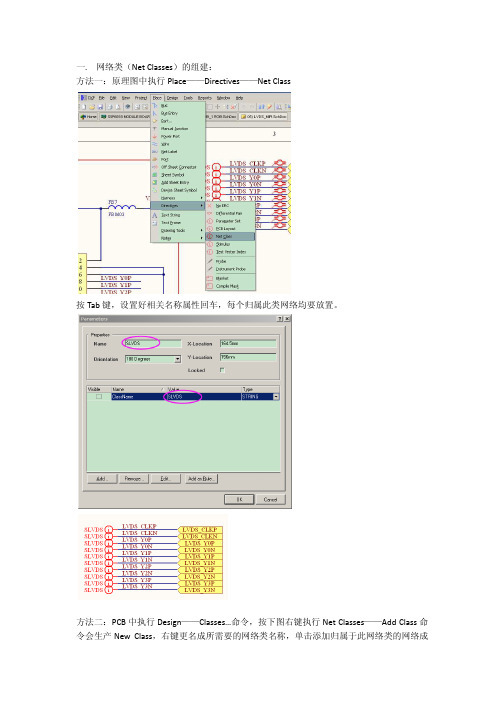
一. 网络类(Net Classes)的组建:方法一:原理图中执行Place——Directives——Net Class按Tab键,设置好相关名称属性回车,每个归属此类网络均要放置。
方法二:PCB中执行Design——Classes…命令,按下图右键执行Net Classes——Add Class命令会生产New Class,右键更名成所需要的网络类名称,单击添加归属于此网络类的网络成员。
二. 差分网络类(Differential Pair Classes)的组建:方法一:原理图中执行Place——Directives——Differential Pair按Tab键,设置好相关名称属性回车,每个归属此类网络均要放置。
方法二:步骤1:PCB中执行Design——Classes…命令,按下图右键执行Differential Pair Classes——Add Class命令会生产New Class,右键更名成所需要的差分网络类名称,单击添加归属于此网络类的网络成员(前提是需要事先建立差分对网络)。
步骤2:建立差分对网络,PCB中执行View——Workspace Panels——PCB——PCB命令打开PCB面板,面板切换至Differential Pairs Editor,点击选择相应的差分网络类后再点击按钮Add,输入自定义的网络差分对名称,同时设置定义好对应的差分网络(Positive Net和Negative Net)。
也可以通过双击Differential Pairs Editor面板中的差分网络类或执行Design——Classes…命令,把所建立的差分网络对归属到对应的差分网络类。
三. ROOM相关:1. ROOM的组建:主要目的是用于设置个别器件内部的铺铜或布线间距。
PCB中执行Design ——Rooms——Place Rectangular Room命令,按Tab键,设置好相关名称属性,在PCB中相应的器件封装上面画好Room区域。
altium designer 铺铜距边规则

altium designer 铺铜距边规则在使用Altium Designer软件进行PCB设计时,铺铜距边规则是一项重要的设计要求。
铺铜距边规则是指摆放电路板元件时,铜层与边缘之间应保持一定的间距,以确保设计的可靠性和性能。
在Altium Designer中,可以通过以下步骤设置铺铜距边规则:1. 打开设计文件并进入布局编辑器。
2. 在菜单栏中选择"设计规则",然后选择"铜"。
3. 在"规则名称"栏中输入一个有意义的名称,以便于后续引用和管理。
4. 在"对象"选项卡中,选择"边缘"。
这将确保我们设置的规则应用于与边缘相关的部分。
5. 在"引用层"选项卡中,选择要应用规则的具体铜层。
6. 在"约束"选项卡中,设定你要保持的距离数值,该数值表示铜层与边缘之间的间距。
可以选择使用默认设置或手动输入自定义数值。
7. 确定设置后,单击"应用"和"关闭"以保存并关闭规则设置对话框。
通过以上步骤,我们成功设置了Altium Designer中的铺铜距边规则。
这将帮助我们在进行PCB设计时保持铜层与边缘之间足够的间距,以避免潜在的电磁干扰、短路等问题。
此外,该规则还可确保打样和批量生产时的稳定性和一致性。
需要注意的是,由于Altium Designer的版本和具体需求的不同,以上步骤可能会有轻微的差异。
因此,在具体操作时请参考软件的用户手册或在线文档,以获得更准确的设置指导。
铺铜距边规则在PCB设计中起到了重要的作用,它确保了设计的可靠性和良好的性能。
Altium Designer作为一款强大的PCB设计软件,提供了灵活且简便的铺铜规则设置功能,使设计师能够轻松应对各种设计要求。
ad2020pcb设计规则
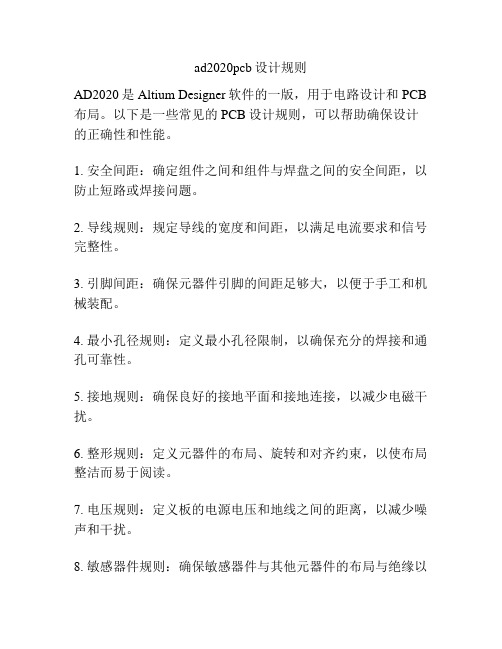
ad2020pcb设计规则
AD2020是Altium Designer软件的一版,用于电路设计和PCB 布局。
以下是一些常见的PCB设计规则,可以帮助确保设计的正确性和性能。
1. 安全间距:确定组件之间和组件与焊盘之间的安全间距,以防止短路或焊接问题。
2. 导线规则:规定导线的宽度和间距,以满足电流要求和信号完整性。
3. 引脚间距:确保元器件引脚的间距足够大,以便于手工和机械装配。
4. 最小孔径规则:定义最小孔径限制,以确保充分的焊接和通孔可靠性。
5. 接地规则:确保良好的接地平面和接地连接,以减少电磁干扰。
6. 整形规则:定义元器件的布局、旋转和对齐约束,以使布局整洁而易于阅读。
7. 电压规则:定义板的电源电压和地线之间的距离,以减少噪声和干扰。
8. 敏感器件规则:确保敏感器件与其他元器件的布局与绝缘以
及防止电磁干扰。
9. 工艺规则:定义最小线宽、线距、钻孔要求和边界约束,以便于PCB制造。
10. 禁止区规则:定义禁止放置元器件的区域,例如高温区或EMI敏感区。
这些规则可以在设计过程的不同阶段设置,并且可以根据具体的设计要求进行调整。
遵守这些规则可以帮助减少错误和问题,提高PCB设计的质量和可靠性。
altium designer布线规则

altium designer布线规则在PCB设计中,布线是一个非常重要的环节。
合理的布线规则不仅可以提高电路的性能和可靠性,还可以减少信号干扰和噪声。
Altium Designer作为一款强大的PCB设计软件,提供了丰富的布线规则设置,下面将介绍几个常用的布线规则。
首先是走线宽度和间距规则。
在设计中,我们需要根据电流和信号的要求来设置走线的宽度和间距。
一般来说,较大的走线宽度可以降低电阻,提高电流承载能力,而较小的间距可以减少信号之间的串扰。
在Altium Designer中,可以通过设置规则来定义不同层次和器件的走线宽度和间距,以满足不同的设计需求。
其次是走线层次规则。
在多层PCB设计中,合理的使用不同的走线层次可以减少信号之间的干扰和串扰。
Altium Designer提供了灵活的走线层次设置,可以根据实际需求选择不同的层次进行走线。
同时,还可以设置不同层次之间的信号连接方式,如通过过孔连接或者通过内层铜连接。
另外一个重要的布线规则是走线方向规则。
合理的走线方向可以降低信号传输的延迟和损耗。
在Altium Designer中,可以通过设置规则来指定不同信号线的走线方向,如垂直走线或水平走线。
同时,还可以设置不同信号线之间的最小间距和最小长度,以确保信号的完整传输。
还有差分信号规则。
差分信号是一对相互对称的信号,常用于高速信号传输,如USB、HDMI等。
在Altium Designer中,可以通过设置规则来定义差分信号的走线宽度、间距和长度差,以确保差分信号的匹配性和传输质量。
最后是电源和地线规则。
电源和地线是PCB设计中非常重要的信号线,直接影响整个电路的稳定性和可靠性。
在Altium Designer中,可以通过设置规则来定义电源和地线的走线宽度和间距,以满足电流要求和减少电磁干扰。
总结起来,Altium Designer提供了丰富的布线规则设置,可以根据实际需求进行灵活的设置。
合理的布线规则不仅可以提高电路的性能和可靠性,还可以减少信号干扰和噪声。
altium designer 规则设置 器件与边界

altium designer 规则设置器件与边界1. 器件规则设置在Altium Designer中,您可以设置器件规则来确保设计中的器件按照制造商的建议正确安装。
以下是设置器件规则的步骤:步骤1:打开规则编辑器。
在菜单栏中,选择“设计”>“编辑规则”。
步骤2:在规则编辑器中选择“器件”。
这将打开一个新的面板,您可以在其中设置器件规则。
该面板将显示“器件规则”和“规则关系”两个选项卡。
步骤3:选择“器件规则”选项卡。
在该选项卡中,您可以设置各种器件规则,例如焊盘大小、引脚间距、引脚类型等。
您可以使用下拉列表选择器件类型,并在“规则属性”栏中设置规则。
步骤4:设置规则关系。
在“规则关系”选项卡中,您可以设置器件规则之间的关系。
例如,如果您设置了一个器件规则,要求焊盘尺寸必须大于等于0.5毫米,您可以使用“与”或“或”关系将其与另一个规则组合。
例如,在另一个规则中,您可以要求引脚间距必须大于等于1毫米,并将两个规则使用“与”关系组合起来。
这将确保器件焊盘尺寸和引脚间距都符合规范。
2. 边界规则设置边界规则可确保设计的PCB布局在规定的边界内。
以下是设置边界规则的步骤:步骤1:打开规则编辑器。
在菜单栏中,选择“设计”>“编辑规则”。
步骤2:选择“边界”选项卡。
在该选项卡中,您可以设置各种边界规则,例如板子的轮廓、保留边缘和排除区域等。
步骤3:选择“板轮廓”规则。
在该规则中,您可以设置PCB的轮廓,这决定了设计的界限。
您可以手动输入轮廓数据或选择CAD绘图工具绘制轮廓。
如果您选择手动输入,请确保数据准确,否则您的PCB可能不会符合规格。
步骤4:选择“保留边缘”和/或“排除区域”规则。
在这些规则中,您可以设置要在PCB轮廓中保留或排除的区域。
保留边缘规则将确保您的元件不会与PCB轮廓重叠,而排除区域规则将确保您的元件不会位于被排除的区域内。
步骤5:应用规则。
在规则编辑器中,单击“应用”按钮应用规则。
AD_PCB高级规则_altium_designer_pcb_advance_rule

覆铜高级连接方式如过孔全连接,焊盘热焊盘连接;顶层GND 网络全连接,其他层热焊盘连接线宽0.3mm在AD PCB环境下,Design>Rules>Plane> Polygon Connect style ,点中Polygon Connect style,右键点击new rule ---------------新建一个规则点击新建的规则既选中该规则,在name框中改变里面的内容即可修改该规则的名称,默认是PolygonConnect_1 ,现我们修改为GND-Via,选项Where The Frist Object Matches 选Advanced(Query),Full Query 输入IsVia(大小写随意),Connect Style 选 Direct Connect,其他默认设置,点击下边的priorities 把GND-Via规则优先级置最高,(1为最高,2次之…)如下图:回到PCB设计环境下进行覆铜,覆铜网络选GND,覆好铜以后对于网络为GND的Via(过孔)将为全覆铜的连接,而非默认的relief connect方式(热焊盘方式),由于规则是对过孔的全连接覆铜,所以对于焊盘的覆铜是热焊盘方式连接方式,见下图(左):如果想过孔和焊盘多用热焊盘方式,那在Full Query 修改为IsVia or Is pad ,更新下刚才的覆铜,地焊盘也全连接了,如上图(右)同样也可以Full Query为 Is pad ,InNet(‘GND’) , InNet('GND') And OnLayer('TopLayer'), InComponent(' U1'),InComponent('U1') OR InComponent('U2') OR InComponent('U3') , innetclass('Power')等等…1.InNet(‘GND’) 对于网络名为GND的网络进行覆铜连接,覆铜连接规则采用InNet(‘GND’)的覆铜连接规则,注:InNet(‘X’),X为PCB中的网络名,Connect Style 可全连接或热焊盘或无连接方式;热焊盘方式还可设置2,4连接,45度,90度和连接线宽,下面的也类同;2.InNet('GND') And OnLayer('TopLayer'),对于位于TopLayer层的GND网络进行的覆铜采用该覆铜连接规则,OnLayer('X'),X 为层名,层名称修改可通过Design>Layer Stack Manager,双击层名称修改。
altium designer常用线宽设置
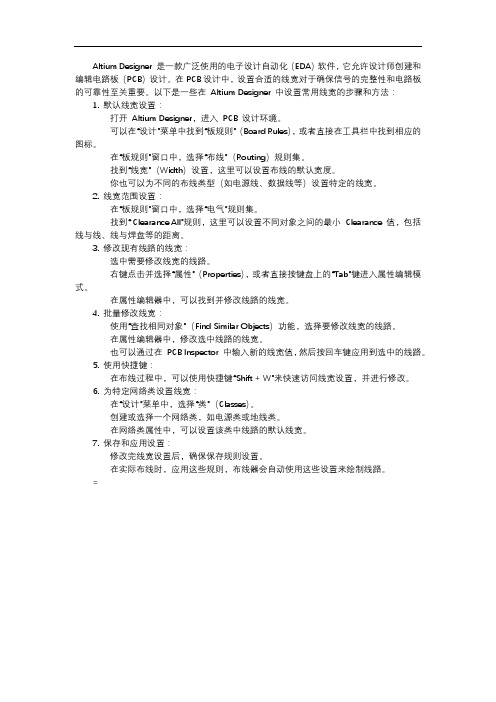
Altium Designer 是一款广泛使用的电子设计自动化(EDA)软件,它允许设计师创建和编辑电路板(PCB)设计。
在PCB设计中,设置合适的线宽对于确保信号的完整性和电路板的可靠性至关重要。
以下是一些在Altium Designer 中设置常用线宽的步骤和方法:1. 默认线宽设置:打开Altium Designer,进入PCB 设计环境。
可以在“设计”菜单中找到“板规则”(Board Rules),或者直接在工具栏中找到相应的图标。
在“板规则”窗口中,选择“布线”(Routing)规则集。
找到“线宽”(Width)设置,这里可以设置布线的默认宽度。
你也可以为不同的布线类型(如电源线、数据线等)设置特定的线宽。
2. 线宽范围设置:在“板规则”窗口中,选择“电气”规则集。
找到“ Clearance All”规则,这里可以设置不同对象之间的最小Clearance 值,包括线与线、线与焊盘等的距离。
3. 修改现有线路的线宽:选中需要修改线宽的线路。
右键点击并选择“属性”(Properties),或者直接按键盘上的“Tab”键进入属性编辑模式。
在属性编辑器中,可以找到并修改线路的线宽。
4. 批量修改线宽:使用“查找相同对象”(Find Similar Objects)功能,选择要修改线宽的线路。
在属性编辑器中,修改选中线路的线宽。
也可以通过在PCB Inspector 中输入新的线宽值,然后按回车键应用到选中的线路。
5. 使用快捷键:在布线过程中,可以使用快捷键“Shift + W”来快速访问线宽设置,并进行修改。
6. 为特定网络类设置线宽:在“设计”菜单中,选择“类”(Classes)。
创建或选择一个网络类,如电源类或地线类。
在网络类属性中,可以设置该类中线路的默认线宽。
7. 保存和应用设置:修改完线宽设置后,确保保存规则设置。
在实际布线时,应用这些规则,布线器会自动使用这些设置来绘制线路。
=。
altium designer设置类规则

一、概述在PCB设计中,规则设置是非常重要的一部分,它可以影响到电路板的性能和可靠性。
Altium Designer作为一款强大的PCB设计软件,拥有丰富的规则设置功能,可以帮助设计师更好地完成电路板设计。
本文将主要讨论Altium Designer中的规则设置,包括信号完整性规则、阻抗规则、布线规则等内容。
二、信号完整性规则1. 差分对规则:在差分对中定义了两条信号线,通常用于高速差分信号传输,Altium Designer允许用户设置差分对的长度匹配、偶极耦合等规则,以确保差分信号的完整性。
2. 信号线长度匹配规则:在高速数字设计中,信号线的长度匹配是非常重要的,可以减少时序问题和串扰。
Altium Designer允许用户设置信号线的长度匹配规则,以保证同一差分信号对中的两条信号线长度相等。
三、阻抗规则1. 阻抗匹配规则:不同的信号线宽度和堆叠方式会导致不同的阻抗值,Altium Designer可以根据设计要求自动计算并匹配阻抗。
2. 差分对阻抗匹配规则:对于差分信号线,其阻抗匹配同样非常重要,Altium Designer允许用户设置差分对的阻抗匹配规则,以确保差分信号的稳定传输。
四、布线规则1. 最佳路径规则:Altium Designer可以根据布线规则自动寻找最佳路径,以减少布线长度、降低串扰和时延。
2. 避让规则:布线中常常需要避让其他元件或信号线,Altium Designer可以根据用户设置的规则自动进行避让。
五、其他规则1. 特殊构建规则:Altium Designer允许用户设置特殊构建规则,比如盲埋孔、控制阻抗线等规则。
2. 特殊信号规则:一些特殊的信号需要特殊处理,比如电源线、地线等,Altium Designer可以根据用户设置的规则进行处理。
六、总结通过对Altium Designer中规则设置的讨论,我们可以看到规则设置在PCB设计中的重要性。
合理的规则设置可以保证信号的完整性、降低串扰和时延,确保设计的可靠性和稳定性。
altium designer 规则设置应用
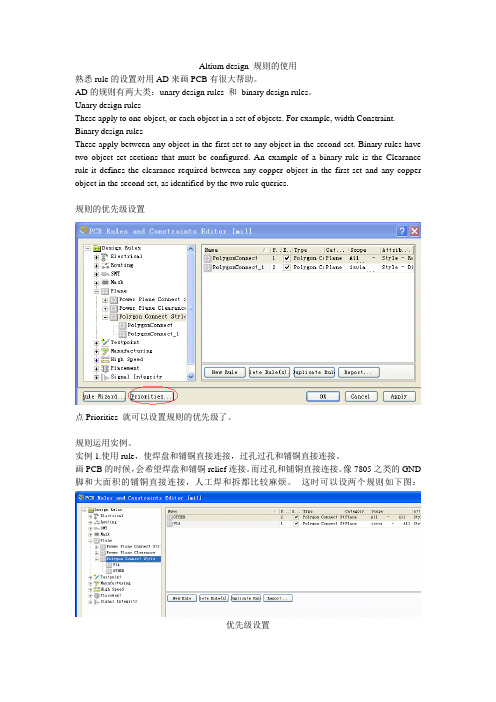
Altium design 规则的使用熟悉rule的设置对用AD来画PCB有很大帮助。
AD的规则有两大类:unary design rules 和binary design rules。
Unary design rulesThese apply to one object, or each object in a set of objects. For example, width Constraint. Binary design rulesThese apply between any object in the first set to any object in the second set. Binary rules have two object set sections that must be configured. An example of a binary rule is the Clearance rule-it defines the clearance required between any copper object in the first set and any copper object in the second set, as identified by the two rule queries.规则的优先级设置点Priorities 就可以设置规则的优先级了。
规则运用实例。
实例1.使用rule,使焊盘和铺铜直接连接,过孔过孔和铺铜直接连接。
画PCB的时候,会希望焊盘和铺铜relief连接。
而过孔和铺铜直接连接。
像7805之类的GND 脚和大面积的铺铜直接连接,人工焊和拆都比较麻烦。
这时可以设两个规则如下图:优先级设置过孔铺铜规则除过孔之外其它铺铜规则效果实例2 铺铜和其它走线、铜皮之间的安全距离设置大一些。
记得刚开始画板的时候经理就要求我把铺铜的安全距离弄大点,否则容易出现铺铜和其它线路短路的情况。
ADPCB高级规则altiumdesignerpcbadvancerule

覆铜高级连接方式如过孔全连接,焊盘热焊盘连接;顶层GND 网络全连接,其他层热焊盘连接线宽0.3mm在AD PCB环境下,Design>Rules>Plane> PolygonConnect style ,点中PolygonConnect style,右键点击new rule ---------------新建一个规则点击新建的规则既选中该规则,在name框中改变里面的内容即可修改该规则的名称,默认是PolygonConnect_1,现我们修改为GND-Via,选项Where The Frist Object Matches 选Advanced(Query),Full Query 输入IsVia(大小写随意),Connect Style 选 Direct Connect,其他默认设置,点击下边的priorities 把GND-Via规则优先级置最高,(1为最高,2次之…)如下图:回到PCB设计环境下进行覆铜,覆铜网络选GND,覆好铜以后对于网络为GND的Via(过孔)将为全覆铜的连接,而非默认的relief connect方式(热焊盘方式),由于规则是对过孔的全连接覆铜,所以对于焊盘的覆铜是热焊盘方式连接方式,见下图(左):如果想过孔和焊盘多用热焊盘方式,那在Full Query 修改为IsVia or Is pad ,更新下刚才的覆铜,地焊盘也全连接了,如上图(右)同样也可以Full Query为Is pad ,InNet(‘GND’) , InNet('GND') And OnLayer('TopLayer'), InComponent(' U1'),InComponent('U1') OR InComponent('U2') OR InComponent('U3') , innetclass('Power')等等…1.InNet(‘GND’) 对于网络名为GND的网络进行覆铜连接,覆铜连接规则采用InNet(‘GND’)的覆铜连接规则,注:InNet(‘X’),X为PCB中的网络名,Connect Style 可全连接或热焊盘或无连接方式;热焊盘方式还可设置2,4连接,45度,90度和连接线宽,下面的也类同;2.InNet('GND') And OnLayer('TopLayer'),对于位于TopLayer层的GND网络进行的覆铜采用该覆铜连接规则,OnLayer('X'),X 为层名,层名称修改可通过Design>Layer Stack Manager,双击层名称修改。
altium designer基本规则设定

altium基本规则的设定1、PCB规则是PCB设计中至关重要的一个环节;保证PCB符合电气要求、机械加工(精度)要求;为自动布局、布线和部分手动布局、布线操作提供依据为规则检查提供依据,PCB编辑期间,AD会实时地进行一些规则检查,违规的地方会作标记(亮绿色),也可通过“T - D -R”进行全面的批量规则检查2、PCB规则分类Electrical(电气规则):安全间距、线网连接等Routing(布线):线宽、过孔形状尺寸、布线拓扑、布线层、封装出线等SMT(表面贴装(贴片)):贴片元件焊盘的一些要求Mask(掩膜):阻焊和焊膏的扩展Plane(内电层和铺铜):内电层和铺铜与焊盘的连接方式Testpoint(测试点)Manufacturing(加工):孔、焊盘、丝印和阻焊的尺寸及相关关系HighSpeed(高速信号):串扰、线长、配长、过孔数量等与高速信号相关的Placement(放置):元件放置和元件间距等SignalIntegrity(信号完整新):走线阻抗及高速信号的过冲、摆率等Electrical(电气规则)Clearance:安全间距规则Short Circuit:短路规则UnRouted Net:未布线网络规则UnConnected Pin:未连线引脚规则Routing(布线规则)Width:走线宽度规则Routing Topology:走线拓扑布局规则Routing Priority:布线优先级规则Routing Layers:布线板层线规则Routing Corners:导线转角规则Routing Via Style:布线过孔形式规则Fan out Control:布线扇出控制规则Differential Pairs Routing:差分对布线规则SMT(表贴焊盘规则)SMD To Corner:SMD焊盘与导线拐角处最小间距规则SMD To Plane:SMD焊盘与电源层过孔最小间距规则SMD Neck Down:SMD焊盘颈缩率规则Mask(阻焊层规则)Solder Mask Expansion:阻焊层收缩量规则Paste Mask Expansion:助焊层收缩量规则Plane(电源层规则)Power Plane Connect Style:电源层连接类型规则Power Plane Clearance:电源层安全间距规则Polygon Connect Style:焊盘与覆铜连接类型规则TestPoint(测试点规则)Testpoint Style:测试点样式规则TestPoint Usage:测试点使用规则ManufacturingMinimumAnnularRing:焊盘铜环最小宽度规则,防止焊盘脱落。
- 1、下载文档前请自行甄别文档内容的完整性,平台不提供额外的编辑、内容补充、找答案等附加服务。
- 2、"仅部分预览"的文档,不可在线预览部分如存在完整性等问题,可反馈申请退款(可完整预览的文档不适用该条件!)。
- 3、如文档侵犯您的权益,请联系客服反馈,我们会尽快为您处理(人工客服工作时间:9:00-18:30)。
对于PCB的设计,AD提供了详尽的10种不同的设计规则,这些设计规则则包括导线放置、导线布线方法、元件放置、布线规则、元件移动和信号完整性等规则。
很大程度上,布线是否成功和布线的质量的高低取决于设计规则的合理性,也依赖于用户的设计经验。
对于具体的电路可以采用不同的设计规则,如果是设计双面板,很多规则可以采用系统默认值,系统默认值就是对双面板进行布线的设置。
1、设计规则设置从AD的主菜单中执行菜单命令Desing/Rules……,系统将弹出如图所示的PCB Rules and Constraints Editor(PCB设计规则和约束)对话框。
对话框左侧显示的是设计规则的类型,共分10类。
左边列出的是Desing Rules(设计规则),其中包括Electrical(电气类型)、Routing (布线类型)、SMT(表面粘着元件类型)规则等等,右边则显示对应设计规则的设置属性。
该对话框左下角有按钮Priorities,单击该按钮,可以对同时存在的多个设计规则设置优先权的大小。
对这些设计规则的基本操作有:新建规则、删除规则、导出和导入规则等。
可以在左边任一类规则上右击鼠标,将会弹出下图所示的菜单。
在该设计规则菜单中,New Rule是新建规则;Delete Rule是删除规则;Export Rules是将规则导出,将以 .rul为后缀名导出到文件中;Import Rules是从文件中导入规则;Report……选项,将当前规则以报告文件的方式给出。
2、电气设计规则Electrical(电气设计)规则是设置电路板在布线时必须遵守,包括安全距离、短路允许等4个小方面设置。
1.Clearance(安全距离)选项区域设置安全距离设置的是PCB电路板在布置铜膜导线时,元件焊盘和焊盘之间、焊盘和导线之间、导线和导线之间的最小的距离。
下面以新建一个安全规则为例,简单介绍安全距离的设置方法。
(1)在Clearance上右击鼠标,从弹出的快捷菜单中选择New Rule……选项,如图所示。
系统将自动当前设计规则为准,生成名为Clearance_1的新设计规则,其设置对话框如图所示。
(2)在Where the First object matches选项区域中选定一种电气类型。
在这里选定Net单选项,同时在下拉菜单中选择在设定的任一网络名。
在右边Full Query中出现InNet()字样,其中括号里也会出现对应的网络名。
(3)同样的在where the Second object matches选项区域中也选定Net单选项,从下拉菜单中选择另外一个网络名。
(4)在Constraints选项区域中的Minimum Clearance文本框里输入8mil。
这里Mil为英制单位,1mil=10 -3 inch, linch= 2.54cm。
文中其他位置的mil也代表同样的长度单位。
(5)单击Close按钮,将退出设置,系统自动保存更改。
1 Circuit(短路)选项区域设置短路设置就是否允许电路中有导线交叉短路。
设置方法同上,系统默认不允许短路,即取消Allow Short Circuit复选项的选定,如图6-6所示。
2 Un-Routed Net(未布线网络)选项区域设置可以指定网络、检查网络布线是否成功,如果不成功,将保持用飞线连接。
3 Un-connected Pin(未连接管脚)选项区域设置对指定的网络检查是否所有元件管脚都连线了。
3布线设计规则Routing(布线设计)规则主要有如下几种。
1.Width(导线宽度)选项区域设置导线的宽度有三个值可以供设置,分别为Max width(最大宽度)、PreferredWidth(最佳宽度)、Min width(最小宽度)三个值,如图6-7所示。
系统对导线宽度的默认值为10mil,单击每个项直接输入数值进行更改。
这里采用系统默认值10mil设置导线宽度。
2. Routing Topology(布线拓扑)选项区域设置拓扑规则定义是采用的布线的拓扑逻辑约束。
AD中常用的布线约束为统计最短逻辑规则,用户可以根据具体设计选择不同的布线拓扑规则。
AD提供了以下几种布线拓扑规则。
Shortest (最短)规则设置最短规则设置如图所示,从Topology下拉菜单中选择Shortest选项,该选项的定义是在布线时连接所有节点的连线最短规则。
Horizontal(水平)规则设置水平规则设置如图所示,从Topoogy下拉菜单中选择Horizontal选基。
它采用连接节点的水平连线最短规则。
Vertical(垂直)规则设置垂直规则设置如图所示,从Tolpoogy下拉菜单中选择Vertical选项。
它采和是连接所有节点,在垂直方向连线最短规则。
Daisy Simple(简单雏菊)规则设置简单雏菊规则设置如图所示,从Tolpoogy下拉菜单中选择Daisy simple选项。
它采用的是使用链式连通法则,从一点到另一点连通所有的节点,并使连线最短。
Daisy-MidDriven(雏菊中点)规则设置雏菊中点规则设置如图所示,从Tolpoogy 下拉菜单中选择Daisy_MidDiven选项。
该规则选择一个Source(源点),以它为中心向左右连通所有的节点,并使连线最短。
Daisy Balanced(雏菊平衡)规则设置雏菊平衡规则设置如图所示,从Tolpoogy下拉菜单中选择Daisy Balanced选项。
它也选择一个源点,将所有的中间节点数目平均分成组,所有的组都连接在源点上,并使连线最短。
Star Burst(星形)规则设置星形规则设置如图所示,从Tolpoogy下拉菜单中选择Star Burst选项。
该规则也是采用选择一个源点,以星形方式去连接别的节点,并使连线最短。
3. Routing Rriority(布线优先级别)选项区域设置该规则用于设置布线的优先次序,设置的范围从0~100,数值越大,优先级越高,如图所示。
4. Routing Layers(布线图)选殴区域设置该规则设置布线板导的导线走线方法。
包括顶层和底层布线层,共有32个布线层可以设置,如图所示。
由于设计的是双层板,故Mid-Layer 1到Mid-Layer30都不存在的,该选项为灰色不能使用,只能使用Top Layer和Bottom Layer两层。
每层对应的右边为该层的布线走法。
AD提供了11种布线走法,各种布线方法为:Not Used 该层不进行布线;Horizontal 该层按水平方向布线;Vertical该层为垂直方向布线;Any该层可以任意方向布线;Clock该层为按一点钟方向布线;Clock该层为按两点钟方向布线;Clock该层为按四点钟方向布线;Clock该层为按五点钟方向布线;45Up该层为向上45 °方向布线、45Down该层为向下45°方法布线;Fan Out该层以扇形方式布线。
对于系统默认的双面板情况,一面布线采用Horizontal方式另一面采用Vertical方式。
5.Routing Corners(拐角)选项区域设置布线的拐角可以有45°拐角、90°拐角和圆形拐角三种,如图6-18所示。
图6-18拐角设置从Style上拉菜单栏中可以选择拐角的类型。
如图6-16中Setback文本框用于设定拐角的长度。
To文本框用于设置拐角的大小。
对于90°拐角如图6-19所示,圆形拐角设置如图6-20所示。
6.Routing Via Style(导孔)选项区域设置该规则设置用于设置布线中导孔的尺寸,其界面如图6-21所示。
可以调协的参数有导孔的直径via Diameter和导孔中的通孔直径Via HoleSize,包括Maximum(最大值)、Minimum(最小值)和Preferred(最佳值)。
设置时需注意导孔直径和通孔直径的差值不宜过小,否则将不宜于制板加工。
合适的差值在10mil以上。
4阻焊层设计规则Mask(阻焊层设计)规则用于设置焊盘到阻焊层的距离,有如下几种规则。
1 Mask Expansion(阻焊层延伸量)选项区域设置该规则用于设计从焊盘到阻碍焊层之间的延伸距离。
在电路板的制作时,阻焊层要预留一部分空间给焊盘。
这个延伸量就是防止阻焊层和焊盘相重叠,如图6—22所示系统默认值为4mil,Expansion设置预为设置延伸量的大小。
2 Mask Expansion(表面粘着元件延伸量)选项区域设置该规则设置表面粘着元件的焊盘和焊锡层孔之间的距离,如图6—23所示,图中的Expansion设置项为设置延伸量的大小。
5、内层设计规则Plane(内层设计)规则用于多层板设计中,有如下几种设置规则。
1.Power Plane Connect Style(电源层连接方式)选项区域设置电源层连接方式规则用于设置导孔到电源层的连接,其设置界面如图所示。
图中共有5项设置项,分别是:Conner Style下拉列表:用于设置电源层和导孔的连接风格。
下拉列表中有3个选项可以选择:Relief Connect(发散状连接)、Direct connect(直接连接)和No Connect(不连接)。
工程制板中多采用发散状连接风格。
Condctor Width文本框:用于设置导通的导线宽度。
Conductors复选项:用于选择连通的导线的数目,可以有2条或者4条导线供选择。
Air-Gap文本框:用于设置空隙的间隔的宽度。
Expansion文本框:用于设置从导孔到空隙的间隔之间的距离。
2. Power Plane Clearance(电源层安全距离)选项区域设置该规则用于设置电源层与穿过它的导孔之间的安全距离,即防止导线短路的最小距离,设置界面如图所示,系统默认值20mil。
3.Polygon Connect style(敷铜连接方式)选项区域设置该规则用于设置多边形敷铜与焊盘之间的连接方式,设置界面如图所示。
该设置对话框中Connect Style、Conductors和Conductor width的设置与Power Plane Connect Style选项设置意义相同,在此不同志赘述。
最后可以设定敷铜与焊盘之间的连接角度,有90angle(90 °)和45Angle(45°)角两种方式可选。
.6测试点设计规则Testpiont(测试点设计)规则用于设计测试点的形状、用法等,有如下几项设置。
1.Testpoint Style(测试点风格)选项区域设置该规则中可以指定测试点的大小和格点大小等,设置界面如图所示。
图测试点风格设置该设置对话框有如下选项:Size文本框为测试点的大小,Hole Size文本框为测试点的导孔的大小,可以指定Min(最小值)、Max(最大值)和Preferred(最优值)。
